
¿Por qué se puede requerir esto? Por ejemplo, para copiar fotos de Icloud a una computadora con Windows, podrá agregar notas, recordatorios y eventos de calendario desde una computadora, y en algunos casos, para encontrar un iPhone perdido o robado. Si necesita configurar el correo de ICLOUD en su computadora, un material separado: ICLOUD Mail en Android y la computadora. También puede ser útil: Backup iPhone en iCloud.
- Entrada a iCloud en el navegador.
- Ingrese iCloud utilizando una aplicación oficial para Windows 10, 8.1 y Windows 7
Inicia sesión en icloud.com
La forma más fácil que no requiere la instalación de ningún programa adicional en la computadora (si no cuenta el navegador) y funciona no solo en PC y computadoras portátiles con Windows, sino también en Linux, MacOS y en otros sistemas operativos, en Hecho, de esta manera, puede ingresar a Icloud no solo desde la computadora, sino también desde la televisión moderna.
Simplemente vaya al sitio web oficial de Icloud.com, ingrese los datos de su ID de Apple y ingresará a ICLOUD con acceso a todos sus datos almacenados en la cuenta, incluido el acceso al correo de ICLOUD en la interfaz web.
Las fotos estarán disponibles, los contenidos de iCloud Drive, Notes, Calendar y Recordatorios, así como la configuración de ID de Apple y la capacidad de encontrar su iPhone (iPad y Búsqueda de MAC en el mismo párrafo) utilizando la función apropiada. Incluso puede trabajar con las páginas de su documento, los números y la nota clave, almacenados en Icloud, en línea.
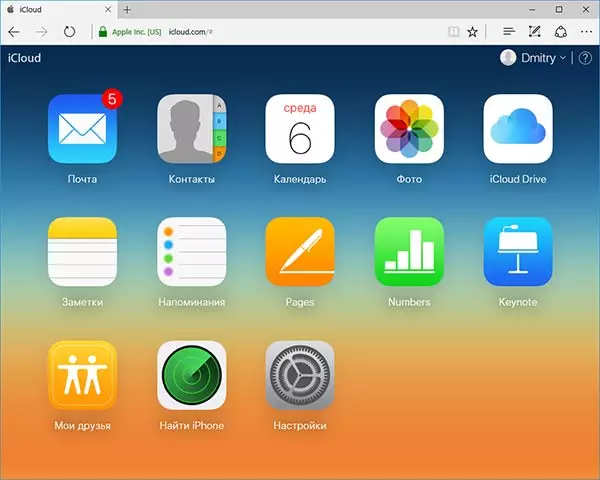
Como puede ver, la entrada a Icloud no representa ninguna dificultad y es posible con casi cualquier dispositivo con un navegador moderno.
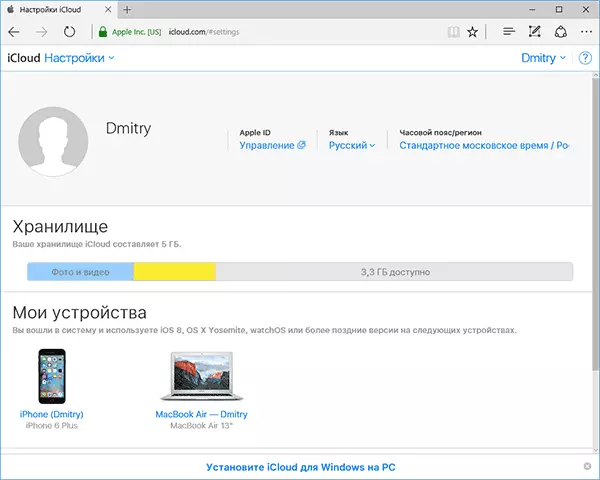
Sin embargo, en algunos casos (por ejemplo, si desea descargar automáticamente las fotos desde iCloud a una computadora, tenga fácil acceso a iCloud Drive), el siguiente método puede ser útil: la utilidad oficial de Apple para usar iCloud en Windows.
Aplicación Icloud para Windows
En el sitio web oficial de Apple, puede descargar el software iCloud para Windows, y en el caso de usar Windows 10: use la aplicación iCloud de la tienda de Microsoft, lo que le permite usar iCloud en su computadora o computadora portátil en Windows 10, 8 y Windows 7 .
Después de instalar el programa, las referencias a las que más información en las instrucciones (y el reinicio posterior de la computadora) inicie sesión con su ID de Apple y siga la configuración inicial si es necesario. Si la autenticación de dos factores está habilitada para su cuenta, entonces el código se mostrará en su iPhone, iPad o Mac para ingresar a la ventana después de ingresar la contraseña.
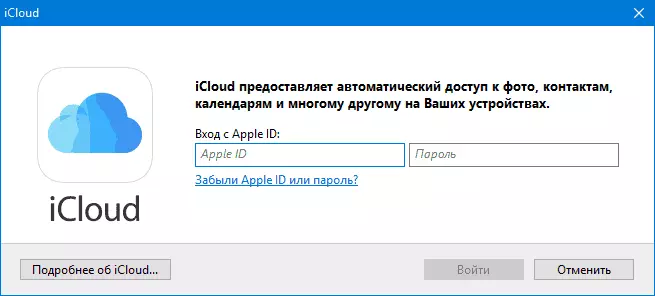
Aplicando la configuración y pasar un tiempo esperando (los datos están sincronizados), puede descargar sus fotos y ver los contenidos del contenido de ICLOUD DRIVE en el conductor, así como agregar fotos y otros archivos en iCloud desde la computadora y guardarlos desde allí. a ti mismo. Si tiene Microsoft Outlook en su computadora, también puede sincronizarse con iCloud para usar correo, tareas, contactos y calendarios.
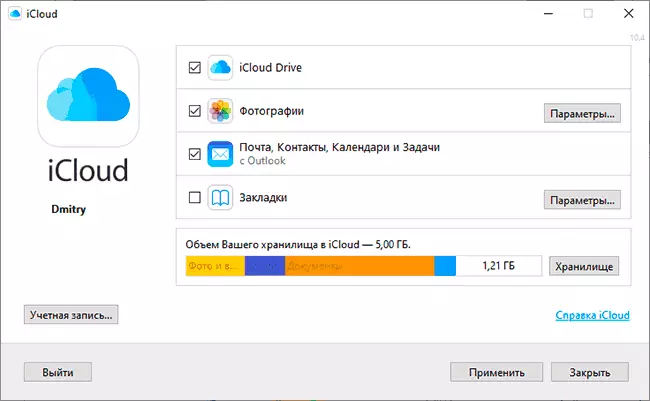
En esencia, es casi todas las funciones que ICLOUD proporciona una computadora, a excepción de la posibilidad de obtener información sobre el lugar en el repositorio y las estadísticas detalladas sobre lo que está ocupado. La carpeta ICLoud Drive está integrada en el Explorador de Windows, como cualquier otra instalación de almacenamiento en la nube:
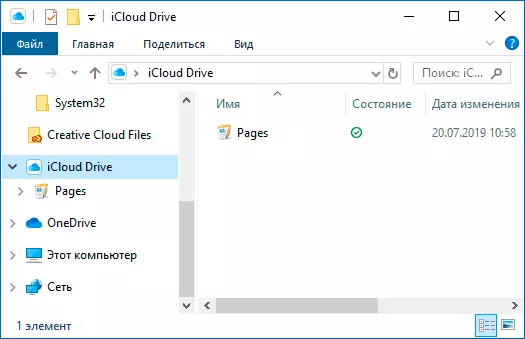
Puede encontrar la carpeta con las fotos de iCloud en la carpeta de imágenes. Además, cuando las configuraciones de forma predeterminada, todas las fotos recién creadas se descargarán automáticamente a la computadora en la carpeta correspondiente. Las fotos antiguas se pueden descargar manualmente:
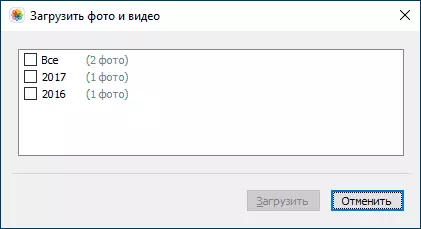
Algunas acciones básicas (como la descarga de fotos del elemento anterior), ICLOUD están disponibles en el menú que se abre al hacer clic en el icono correspondiente en el área de notificación:
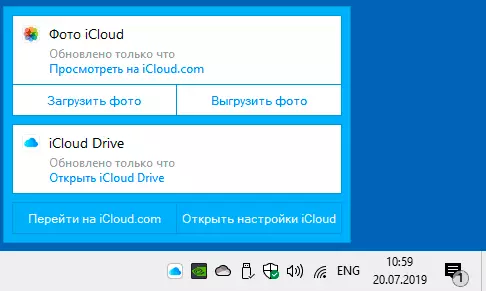
Además, en el sitio web de Apple, puede leer cómo usar el correo y los calendarios de Icloud en Outlook o guardar todos los datos de Icloud a una computadora:
- ICloud para Windows y Outlook https://support.apple.com/ru-ru/HT204571
- Guardar datos de iCloud https://support.apple.com/ru-ru/HT204055
Descargue iCloud para una computadora, puede desde la tienda de Windows 10 si tiene esta versión del sistema operativo, o para versiones anteriores del sistema en el sitio web oficial: https://support.apple.com/ru-ru/ht204283
Algunas notas:
- Si ICLOUD no está instalado y muestra un mensaje sobre el paquete de funciones de medios, una solución aquí: cómo solucionar el error su computadora no admite algunas funciones multimedia al instalar iCloud.
- Si sale de ICLOUD en Windows, eliminará automáticamente todos los datos cargados previamente del repositorio.
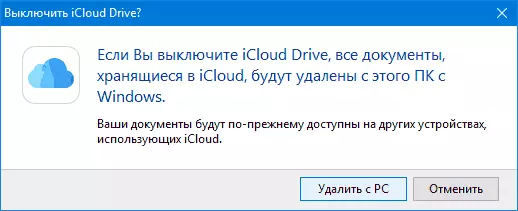
- Al escribir este artículo, llamó la atención al hecho de que a pesar de la ICLOUD instalada para Windows, donde se realizó la entrada, en la configuración de iCloud en la interfaz web, no se mostró una computadora con Windows entre los dispositivos conectados.
